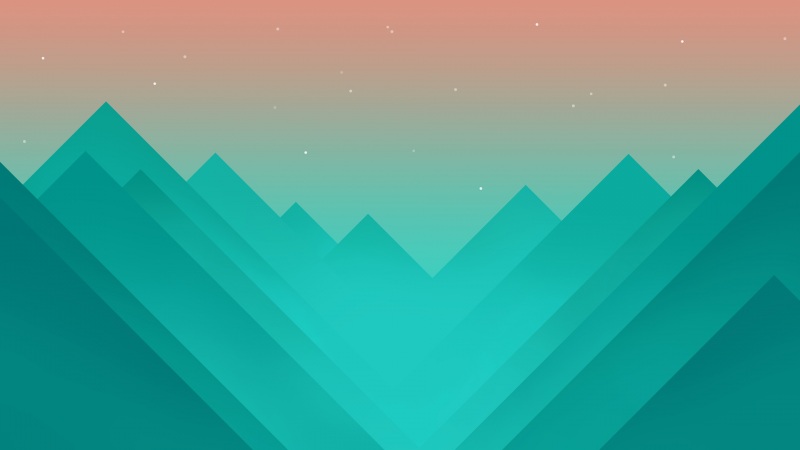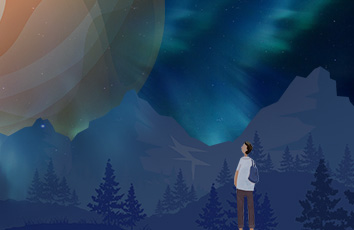在Excel的实操应用中,部分技巧总是看着不起眼,但在关键的时刻总能起到大作用,例如对序号(No)的设置、统一日期格式等操作。
一、保持序号的连续性。
方法:
在目标单元格中输入公式:=SUBTOTAL(103,B$2:B2)。
解读:
1、Subtotal函数是分类汇总函数,其语法结构为:=Subtotal(功能代码,数值或引用)。
2、代码103中的10代表仅对可见单元有效,暨删除、隐藏、筛选后的单元格可见。所以3代表Counta函数,暨非空单元格的个数。所以用103即可保持序号的连续性。
二、批量统一日期格式。
方法:
1、选定目标单元格。
2、【数据】-【分列】-【下一步】-【下一步】,选择【列数据格式】中的【日期】-【完成】。
3、如果对统一后的日期格式不够满意,可以通过【开始】-【自定义】中的【短日期】或【长日期】来实现哦!
三、批量添加符号。
方法:
1、在第一个目标单元格中手动添加指定的符号。
2、选定所有目标单元格,包括以一个添加内容的单元格。
3、快捷键:Ctrl+E。
解读:
快捷键Ctrl+E其实是批量填充的快捷键,在填充的同时,会智能联想,达到工作需求。唯一的缺陷就是只有高版本的Excel中才有才功能!
四、禁止录入重复数据。
方法:
1、选定目标单元格。
2、【数据】-【数据验证】,选择【允许】中的【自定义】,在【公式】中输入:=COUNTIF(B$3:B3,B3)=1。
3、单击【出错警告】标签,录入警告信息并【确定】。
五、单元格内分段显示。
方法:
1、将光标插入到需要分段的目标字段后。
2、快捷键:Alt+Enter。
结束语:
拒绝加班,从学习技巧,提高工作效率开始,对于今天的5个技巧,你Get到了吗?
如果有不懂、不明白的地方,欢迎在留言区留言讨论哦,如果亲觉着实用,别忘了“点转评”哦,有亲的支持,小编会进一步努力的哦!